Přenášení souborů mezi Androidem a Windows 11 přes Bluetooth

Návod, jak odesílat nebo přijímat soubory mezi zařízením Microsoft Windows 10 a Android zařízením pomocí Bluetooth souborového přenosu
Kdykoli má pro vás systém Windows oznámení, najdete je zde. Mít všechna upozornění na jednom místě je velmi pohodlné a právě s tím vám pomáhá Centrum akcí . Ale jakkoli je Centrum akcí ve Windows pro někoho užitečné, pro jiné je to otravné. Pokud si tedy potřebujete odpočinout, zde je návod, jak jej vypnout. Můžete si vybrat ze dvou různých metod.
Dobrou zprávou je, že můžete zakázat oznámení v Centru akcí pro tolik aplikací, kolik chcete. Tímto způsobem snížíte počet rušivých vlivů. I když však nad každým oznámením strávíte malé množství času, můžete na něj ztratit spoustu času, pokud budete dostávat hodně oznámení. První metoda je nejjednodušší a druhá vyžaduje použití Editoru místních zásad skupiny.
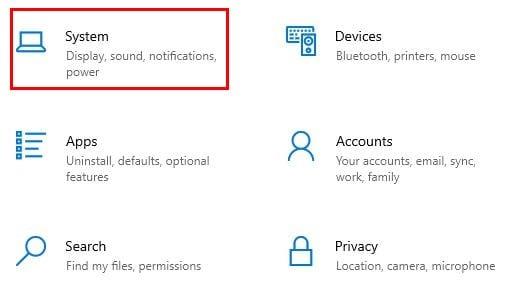
Chcete-li zakázat Centrum akcí, budete muset přejít do Nastavení a poté do Systému . Jakmile jste v Systému, klikněte vlevo na Oznámení a akce .
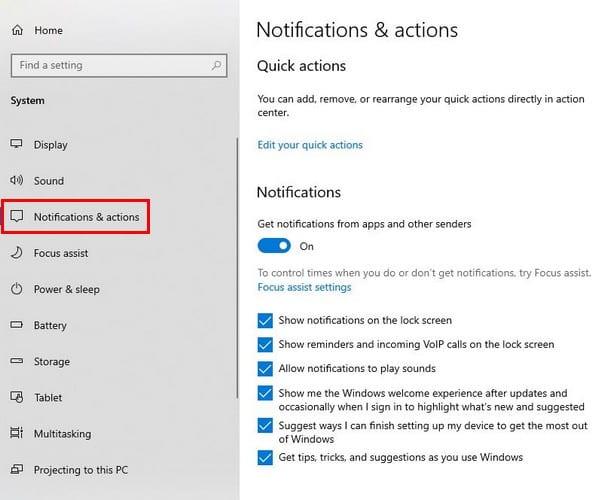
Chcete-li přestat dostávat oznámení, můžete jednoduše vypnout možnost Dostávat oznámení z aplikací a jiných odesílatelů. Když toto vypnete, první tři níže uvedené možnosti budou zašedlé . Jediné, co můžete zaškrtnout nebo zrušit, jsou poslední tři. Pokud v polovině cesty změníte názor a chcete přestat dostávat pouze upozornění z konkrétních aplikací, můžete to udělat také. Přejděte dolů, dokud nenarazíte na aplikaci v počítači. Vypněte aplikace, ze kterých nechcete dostávat žádná upozornění, a ponechte ty, které přijímáte.
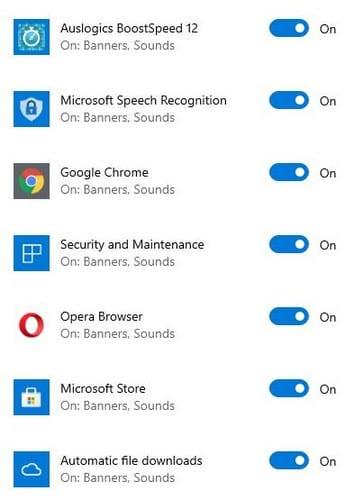
Pokud se vyznáte v Editoru místních zásad skupiny, existuje způsob, jak odtud zakázat Centrum akcí. Pokud se však teprve začínáte učit používat, budete rádi, když budete vědět, že musíte udělat příliš mnoho kroků. Jakmile otevřete Zásady skupiny, vyhledejte je a klikněte na možnost Šablony pro správu . Když se otevře rozevírací nabídka, klikněte na nabídku Start a hlavní panel na možnosti vpravo.
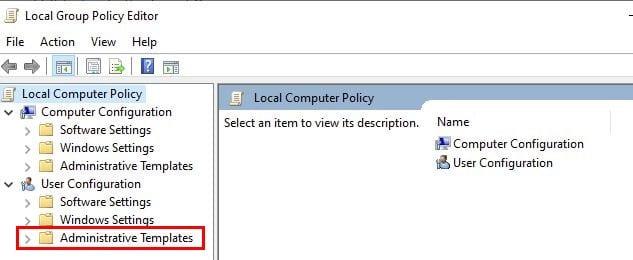
Jakmile vstoupíte, vpravo od vás se zobrazí různé možnosti. Vyhledejte a dvakrát klikněte na ten, který říká Odebrat oznámení a centrum akcí . Možnost bude blízko dna.
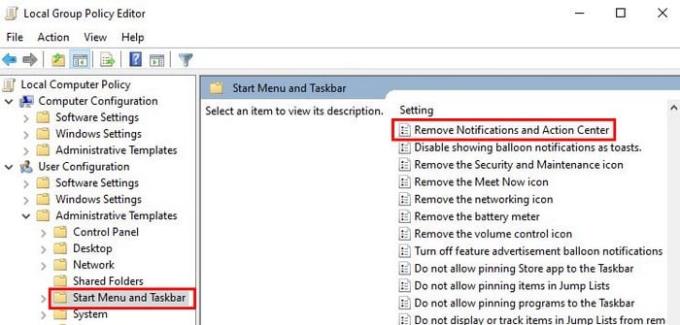
Když se objeví nové okno, ujistěte se, že je vybrána povolená možnost. Chcete-li věci dokončit, klikněte na OK a poté budete muset restartovat počítač. Pokud někdy změníte názor, postupujte podle těchto přesně stejných kroků a klikněte na možnost zakázáno.
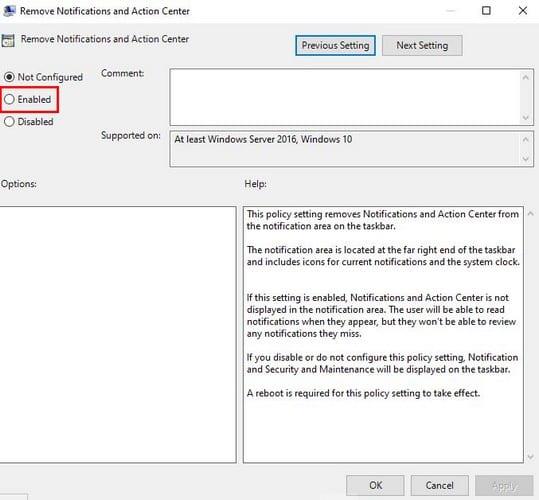
Oznámení mají být užitečná, ale někdy mohou mít opačný účinek. Nyní víte, jak postupovat, pokud chcete deaktivovat Centrum akcí. Kterou metodu vyzkoušíte jako první? Nezapomeňte se podělit o své myšlenky v komentářích níže a sdílet článek s ostatními na sociálních sítích.
Návod, jak odesílat nebo přijímat soubory mezi zařízením Microsoft Windows 10 a Android zařízením pomocí Bluetooth souborového přenosu
Jak povolit nebo zakázat funkci ochrany souborů systému Microsoft Windows pomocí registru a dalších metod pro Windows 10 a 11.
Tento návod vám ukáže, jak změnit nastavení UAC v systému Microsoft Windows.
Pokud nemůžete změnit nastavení myši ve Windows 10, aktualizujte nebo přeinstalujte ovladače myši. Nebo spusťte řešitel problémů s hardwarem a zařízeními.
Pokud vidíte chybu „Online Troubleshooting Service je zakázána“ při používání jakéhokoli diagnostického nástroje ve Windows, přečtěte si tento článek nyní!
Chcete-li vymazat soubory cookie v prohlížeči Microsoft Edge, otevřete Nastavení a odstraňte soubory cookie ze stránky Všechny soubory cookie a data webu. Zde je postup.
Všechny informace o tom, jak snadno a rychle odinstalovat aplikace nebo programy ve Windows 10. Uvolněte místo na vašem PC.
Když pracujete mimo svůj stůl, můžete získat přístup k počítači pomocí Připojení ke vzdálené ploše systému Windows. Naučte se, jak správně povolit připojení ke vzdálené ploše v systému Windows 10.
Podívejte se, jak efektivně uvolnit místo na disku ve Windows 10 pomocí těchto 15 osvědčených metod. Klíčové tipy pro optimalizaci úložiště pro počítače. Využijte náš návod a získejte zpět cenné gigabajty.
Jak nastavit spřažení procesoru ve Windows 10 pro optimalizaci výkonu a efektivitu.
Udržujte svůj počítač rychlý a spolehlivý tím, že se naučíte kontrolovat stav počítače pomocí aplikace Microsoft PC Health Check a dvou dalších nástrojů Windows.
Důležitý průvodce vytvořením a změnou velikosti oddílů na Windows 10 pro zlepšení správy pevného disku.
Naučte se, jak spravovat své přihlašovací údaje k webům, aplikacím a sítím pomocí Správce pověření ve Windows 10, což je nejlepší způsob, jak uchovávat bezpečná hesla.
Pokud vás trápí chyba Critical Process Died, měli byste si přečíst tuto příručku a opravit chybu Critical_Process_Died ve Windows 10.
Jak se přihlásit jako správce v systému Windows 11 a Windows 10 a spravovat přístupová oprávnění. Obsahuje krok za krokem návody a tipy.
Objevilo se na obrazovce oznámení „Vaše organizace spravuje aktualizace na tomto počítači“? Zde je návod, jak se této zprávy zbavit se špičkovými řešeními.
Jak získat pomoc ve Windows 10 je důležitá otázka a zde najdete užitečné způsoby, jak najít odpovědi na své dotazy týkající se Microsoft Windows 10.
Síťový adaptér v operačním systému Windows 10 je klíčové zařízení, které zajišťuje stabilní síťová připojení. Článek poskytuje efektivní řešení, jak opravit chybějící síťový adaptér.
Zde je kompletní průvodce o obnovovacím disku pro Windows 10, včetně kroků pro vytvoření a obnovení systému.
Kód chyby: 0x80070035 a Síťová cesta nebyla nalezena se vyskytují z mnoha důvodů. Tato příručka obsahuje tolik metod, jak opravit chybu 0x80070035 ve Windows 10.
V systému Windows je někdy také nutné obnovit výchozí nastavení zabezpečení systému Windows, abyste opravili chyby připojení, přestali fungovat nebo se jednoduše chtěli vrátit do původního stavu...
Pokud vás zajímá, jak připnout libovolné okno tak, aby bylo vždy nad ostatními okny (vždy nahoře), přečtěte si hned tento článek!
Nesplňuje rychlost internetu ve vaší domácí Wi-Fi síti vaše očekávání? Existuje relativně levné a jednoduché řešení tohoto problému: adaptér Powerline.
Chyby související s diskem vašeho počítače mohou zabránit správnému spuštění systému a omezit přístup k souborům a aplikacím.
Pokud chcete vytvořit soukromý cloud pro sdílení a přenos velkých souborů bez jakýchkoli omezení, můžete si v počítači se systémem Windows 10 vytvořit FTP server (File Transfer Protocol Server).
Google DNS 8.8.8.8 8.8.4.4 je jeden z DNS, který si vybírá mnoho uživatelů, zejména pro zvýšení rychlosti přístupu k síti nebo přístup k zablokovanému Facebooku.
Jakmile si vložíte své seznamy úkolů do panelu widgetů ve Windows 11, začnou se vám zobrazovat každé ráno – a najednou už je není tak snadné ignorovat.
Když jste si poprvé koupili počítač, nabootoval během několika sekund a běžel jako sen. Ale věci se časem změnily.
Kód chyby 0x80004005 je typ neznámé chyby systému Windows, jejíž příčina souvisí s řadou různých problémů.
Pokud hledáte způsob, jak skrýt soubory ve Windows 11 bez softwaru, postupujte podle níže uvedených pokynů.



























